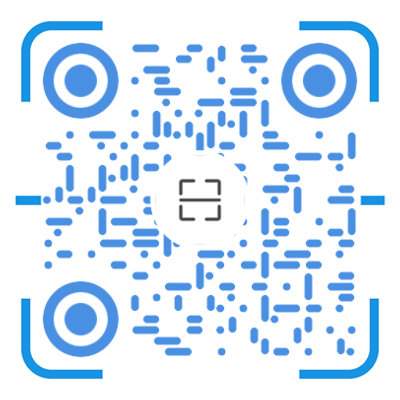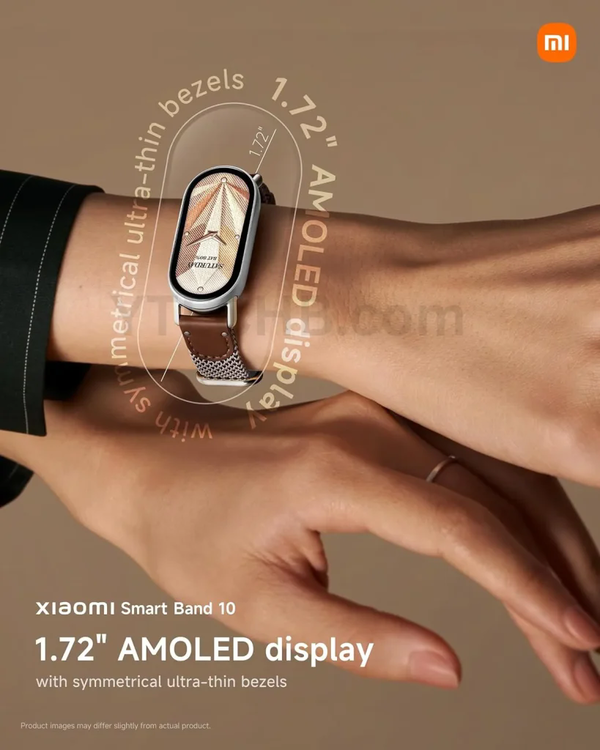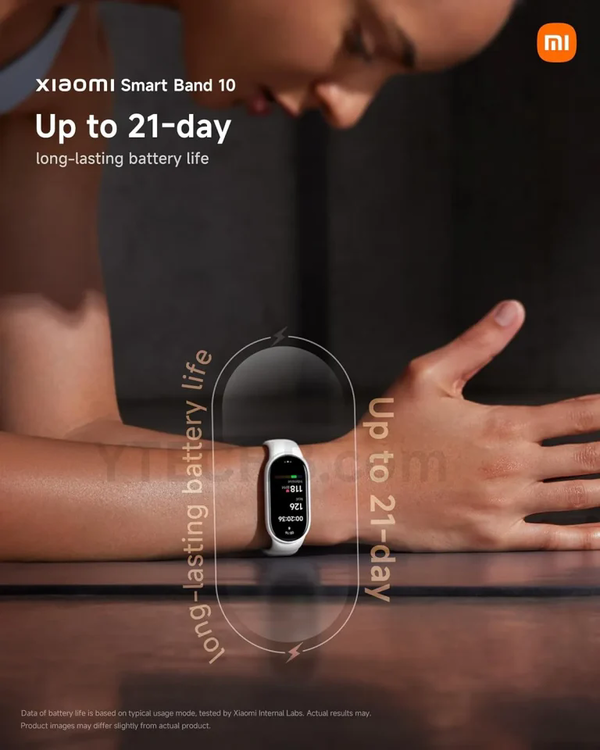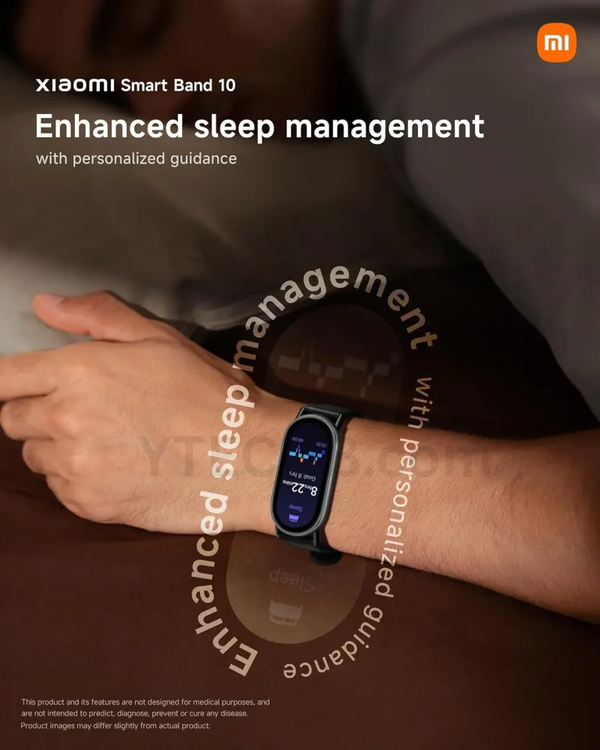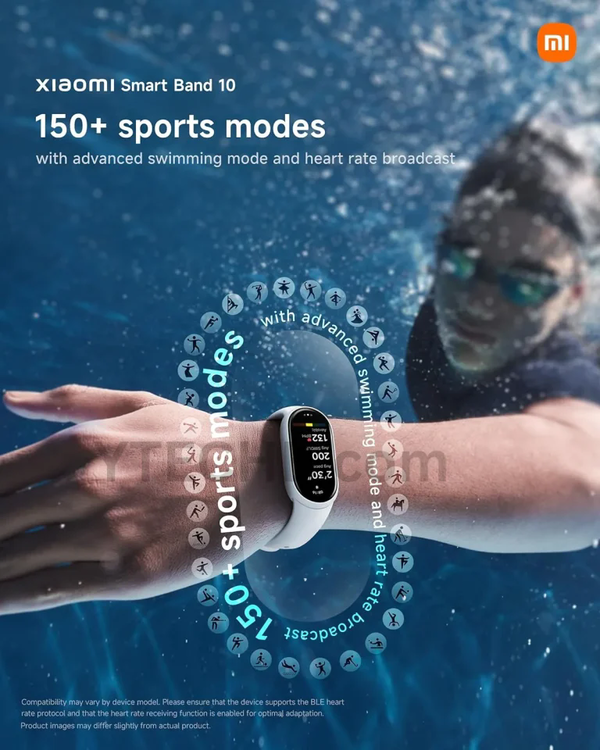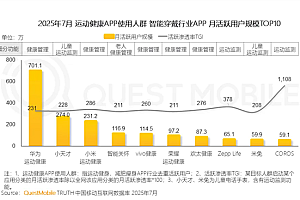近日,小米旗下最新穿戴产品——小米手环10的官方宣传资料被曝光,该产品预计将在不久后正式发售。
根据曝光的宣传材料,小米手环10在设计、功能和性能方面均展现出多项亮点。
外观方面,小米手环10采用1.72英寸AMOLED显示屏,配备对称式超窄边框设计,峰值亮度可达1500尼特,支持60Hz刷新率,屏幕显示效果清晰流畅。
整体设计延续前代产品风格,依然是小米智能穿戴设备的简约美学样式。
小米手环10的续航时间宣称可达21天,实际使用时长将根据具体应用场景有所变化。
充电速度方面,整机充电仅需1小时即可完成,满足日常使用需求。
手环还内置150+种运动模式,涵盖进阶游泳模式(支持50米深度水下使用)和实时心率播报功能。
新增的睡眠监测系统支持REM睡眠阶段分析,并提供连续心率监测服务。
此外,小米手环10通过了IP68级防水认证,可安全使用于游泳、淋浴等场景。
表带采用多彩多材质设计,搭配专属配件可进一步提升佩戴体验,但部分配件需额外付费购买。
外媒总结称,小米手环10防水性能与此前泄露的配置信息相吻合,显示出其技术参数的可靠性。
虽然21天续航的宣称值在行业内属于较高水平,但实际使用效果仍需实际体验验证。